كيف تنقل الصور من Android إلى iPhone؟.
مع زيادة وظائف الهاتف المحمول ، مثل تصفح الإنترنت والتقاط الصور ، يجب أن تكون حياتنا اليومية أكثر فأكثر لا تنفصل عن الهاتف المحمول ، مما يجعل الهاتف يخزن الكثير من البيانات. عندما يتعين علينا تغيير هاتفنا المحمول ، فمن الضروري معرفة كيفية نقل هذه البيانات.
نظرًا لأن وظائف الكاميرا في الهواتف المحمولة أصبحت أكثر قوة ، فإننا نميل إلى حفظ عدد كبير من الصور في ذاكرة الهاتف. كيف تنقل الصور بسرعة؟ في هذا البرنامج التعليمي ، سنعرض لك 3 طرق لـ نقل الصور من android إلى iphone.

1. انقل صور Android إلى iPhone باستخدام TransMate
الطريقة الأولى هي استخدام برامج نقل البيانات الاحترافية. نقدم هنا TransMate الذي يهدف إلى نقل العديد من بيانات Android أو Ios بما في ذلك الصور ومقاطع الفيديو وجهات الاتصال والرسائل والملفات الصوتية. باستخدام برنامج النقل هذا ، يصبح من السهل نقل الملفات بين Android و iOS ، وبين جهازي Android أو iOS ، وبين جهاز Android / iOS وجهاز الكمبيوتر. يرجى اتباع الخطوات أدناه لنقل الصور من Android إلى iPhone.
برنامج AnyMP4 TransMate
- نقل البيانات بين Android و iPhone / iPad / iPod و Android إلى Android و iOS إلى iOS أو iOS / Android وجهاز الكمبيوتر.
- دعم البيانات المختلفة ، مثل جهات الاتصال والرسائل ومقاطع الفيديو والصور والموسيقى.
- متوافق مع جميع الموديلات الشائعة تقريبًا ، بما في ذلك iPhone 13/12/11/10/8 / X ، iPad ، iPod ، Samsung ، Xiaomi ، Huawei ، Wiko ، Sony ، LG ، إلخ.
- يمتلك وظائف يدوية ، مثل Ringtone Maker ، والنسخ الاحتياطي لجهات الاتصال واستعادتها ، ومحول HEIC.
تحميل
الخطوة 1. قم بتوصيل جهاز Android و iPhone ببرنامج نقل الصور
افتح TransMate على جهاز الكمبيوتر الخاص بك ، ثم قم بتوصيل جهاز Android و iPhone بالكمبيوتر عبر كبلي USB.
سيكتشف برنامج النقل تلقائيًا الأجهزة ويعرفها.
بمجرد توصيل كلا الجهازين بالبرنامج ، انقر فوق السهم الصغير بجوار اسم الجهاز في الجزء العلوي وحدد جهاز Android للوصول إلى بيانات Android.
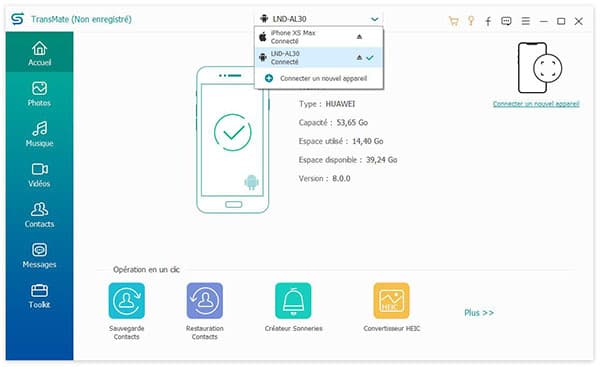
الخطوة 2. نقل الصور من Android إلى iPhone
في الشريط الجانبي لواجهة البرنامج ، انقر أولاً على “الصور” للوصول إلى الصور الموجودة على Android.
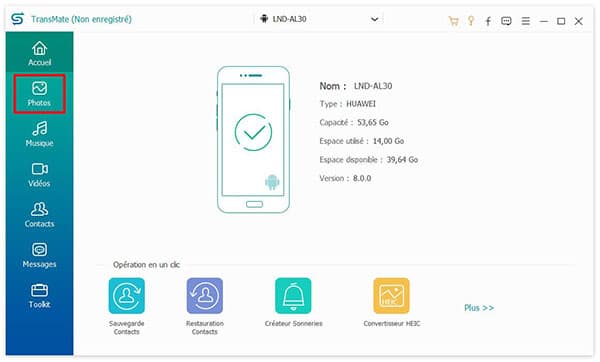
بعد ذلك ، يمكنك النقر فوق ألبومات أو مجلدات صور مختلفة ، ثم تحديد أو التحقق من الصور أو الصور التي تريد ترحيلها إلى iPhone. يمكنك تحديد خيار “تحديد الكل” لتصدير جميع الصور.
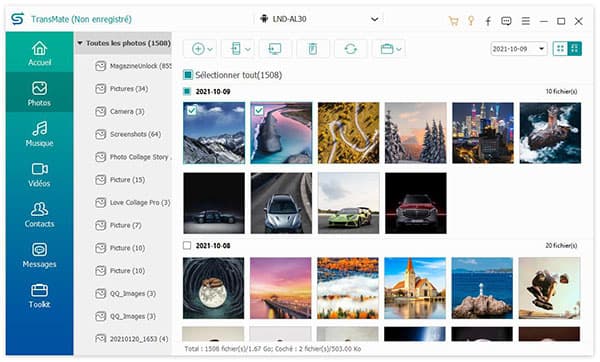
بعد تحديد الصور ، انقر فوق الزر “تصدير إلى الجهاز” في الأعلى ، واختر iPhone الخاص بك ، لبدء نقل الصور من Android إلى iPhone.
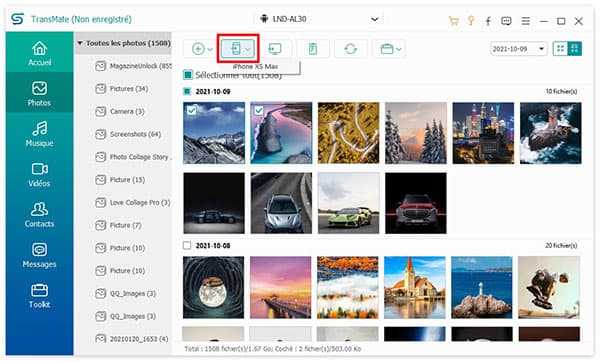
ملحوظة: 1. إذا اخترت iPhone وانتقلت إلى الواجهة الرئيسية ، يمكنك نقل الصور من iPhone إلى Android.
2. حدد صورة وانقر بزر الماوس الأيمن ، فمن الممكن إدارة الصورة ، مثل حذف هذه الصورة ، ونقل هذه الصورة إلى الألبوم ، وما إلى ذلك.
2. انقل صور Android إلى iPhone مع الترحيل إلى iOS
Migrate to iOS هو تطبيق أطلقته Apple لنقل البيانات من Android إلى iOS ، بما في ذلك الصور. لكن هذه الطريقة أكثر ملاءمة لنقل بيانات Android إلى iPhone الجديد ، لأن هذا النقل سيؤدي إلى محو البيانات الأصلية على iPhone. لنقل الصور من Android إلى iPhone ، اتبع الخطوات التالية:
المرحلة 1. عند إعداد iPhone الجديد ، انقر على “نقل البيانات من Android”> “متابعة” ويمكنك الحصول على رمز رقمي.
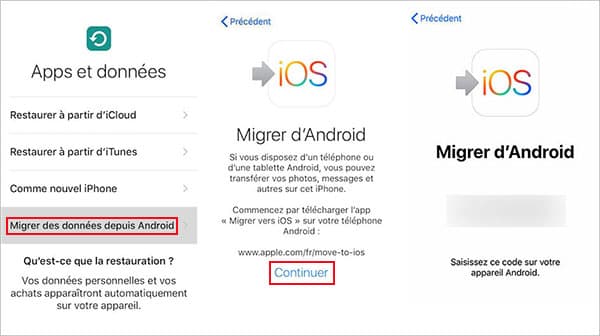
الخطوة الثانية. على جهاز Android ، شغّل Wi-Fi وثبّت الترحيل إلى iOS ، ثم انقر على “متابعة”> “موافق”> “التالي” ضمن “العثور على الرمز” ، وأدخل رمز الأرقام.
الخطوه 3. المس “اتصال” المستخدم للانضمام إلى الشبكة التي أنشأها iPhone.
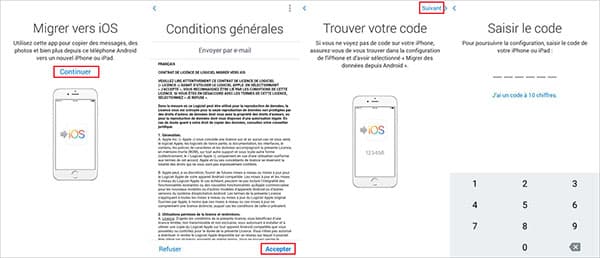
الخطوة 4. حدد “Camera Roll” ، ثم المس “التالي” لبدء تصدير صور Android. بعد اكتمال الاستيراد ، انقر على “موافق” في Android ، ثم انقر على “متابعة” على iPhone لإكمال عملية نقل الصور من Android إلى iPhone.
3. انقل صور Android إلى iPhone باستخدام صور Google
صور Google هو برنامج للنسخ الاحتياطي للصور ومزامنتها. يمكننا استخدام ميزة المزامنة الخاصة به لنقل الصور من Android إلى iPhone.
المرحلة 1. قم بتثبيت وفتح تطبيق صور Google على هاتف Android الخاص بك.
الخطوة الثانية. اضغط على أيقونة صورة الملف الشخصي في الجزء العلوي الأيمن> “الإعدادات”.
الخطوه 3. انقر على خيار “Backup & Sync” وقم بتمكينه لإجراء نسخ احتياطي لصور Android.
الخطوة 4. على جهاز iPhone الخاص بك ، قم بالوصول إلى حساب صور Google الخاص بك ، ثم قم بتنزيل الصور المتزامنة من Android إلى iPhone.
4. انقل صور Android إلى iPhone باستخدام iTunes
كبرنامج لمزامنة بيانات iOS ، يستطيع iTunes مساعدتك في نقل الصور من جهاز Android إلى iPhone. إليك الطريقة:
المرحلة 1. قم بتوصيل جهاز Android بجهاز الكمبيوتر باستخدام كابل USB ، ثم افتح DCIM> مجلد الكاميرا ، للعثور على الصور التي تريد ترحيلها إلى iPhone وتحديدها.
الخطوة الثانية. ضع الصور في جهاز الكمبيوتر الخاص بك.
الخطوه 3. افتح iTunes ، وقم بتوصيل iPhone الخاص بك بـ iTunes.
الخطوة 4. انقر فوق رمز iPhone الخاص بك> “الصور” ضمن الإعدادات> حدد “مزامنة الصور”> حدد “المجلدات المحددة” لاختيار مجلد الصور من Android> انقر فوق “تطبيق” لمزامنة أو نقل الصور من Android إلى iPhone.
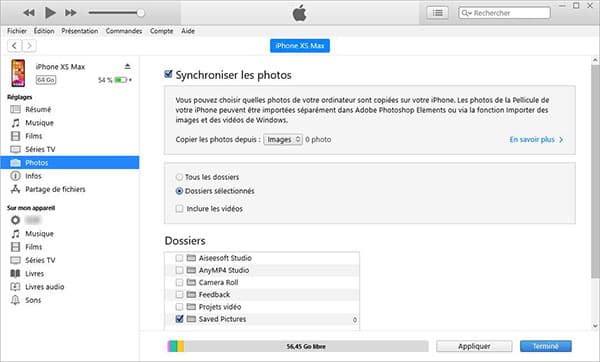
استنتاج:
فيما يلي الطرق الأربعة المستخدمة لنقل الصور من Android إلى iPhone ، ويمكنك تحديد طريقة وفقًا لاحتياجاتك.
علاوة على ذلك ، إذا كنت ترغب في نقل بيانات أخرى من Android إلى iPhone ، فيمكن لبرنامج TransMate و Migrate إلى iOS مساعدتك في القيام بذلك ، مثل نقل جهات الاتصال من Android إلى iPhone.
انقر هنا لإضافة تعليق.هل كان المقال مفيداً؟شاركه مع أصدقائك ولا تنسى لايك والتعليق

Leave a Reply